
CHỨNG CHỈ QUẢN TRỊ MẠNG LINUX - BÀI 7
lượt xem 39
download
 Download
Vui lòng tải xuống để xem tài liệu đầy đủ
Download
Vui lòng tải xuống để xem tài liệu đầy đủ
Quản Lý Tài Nguyên Đĩa Cứng Tóm tắt Lý thuyết: 3 tiết - Thực hành: 5 tiết. Mục tiêu Giới thiệu cơ chế thiết lập hạn ngạch để giới hạn tài nguyên đĩa cho người dùng.
Bình luận(0) Đăng nhập để gửi bình luận!
Nội dung Text: CHỨNG CHỈ QUẢN TRỊ MẠNG LINUX - BÀI 7
- Hướng dẫn giảng dạy BÀI 7 Quản Lý Tài Nguyên Đĩa Cứng Tóm tắt Lý thuyết: 3 tiết - Thực hành: 5 tiết. Bài tập bắt Bài tập làm Mục tiêu Các mục chính buộc thêm I. Giới thiệu QUOTA Bài tập 7.1 Giới thiệu cơ chế thiết II. Thiết lập QUOTA (sách bài lập hạn ngạch để giới III. Kiểm tra và thống kê hạn nghạch tập) hạn tài nguyên đĩa cho IV. Thay đổi Grace Periods người dùng. Học phần 4 - Chứng chỉ quản trị mạng Linux Trang 86/271
- Hướng dẫn giảng dạy I. Giới thiệu QUOTA Một công cụ tốt nhất để quản lý tài nguyên đĩa cứng là quota. Quota được dùng để hiển thị việc sử dụng và giới hạn đĩa cứng đối với người dùng. Không phải áp dụng quota cho tất cả những hệ thống tập tin. Chỉ có những hệ thống tập tin nào cần thiết chúng ta mới dùng quota (ví dụ như /home - /home phải là một partition). Khi được gọi, quota sẽ đọc tập tin /etc/fstab và kiểm tra những tập tin hệ thống trong tập tin này. Để giúp cho việc giới hạn có hiệu quả, trước khi cấu hình bạn cần hiểu những khái niệm sau: Giới hạn cứng(Hard Limit): Định nghĩa dung lượng đĩa cứng tối đa mà người dùng có thể - sử dụng. Nếu người dùng cố tình lưu những thông tin vào thì những thông tin trước đó có thể bị xóa và đẩy lên dần. Việc giới hạn này thật mạnh mẽ và cần thiết đối với một số người dùng. Giới hạn mềm(Soft Limit): Định nghĩa dung lượng đĩa cứng tối đa mà người dùng có thể sử - dụng. Tuy nhiên, không giống như giới hạn cứng, giới hạn mềm cho phép người dùng sử dụng vượt quá dung lượng cho phép trong một khoảng thời gian nào đó. Thời gian này được xác định trước và gọi là thời gian gia hạn (grace period). Khi người dùng vượt quá dung lượng cho phép, họ sẽ nhận một lời cảnh báo trước. Một ý kiến hay là bạn cấu hình giới hạn mềm nhỏ hơn giới hạn cứng, và cấu hình khi người dùng vượt quá dung lượng cho phép hệ thống sẽ gửi một lời cảnh báo trước khi cho phép người dùng lưu dữ liệu. Thời gian gia hạn(Grace Period): Là thời gian cho phép người dùng vượt quá dung lượng - đĩa cứng được cấp phép trong giới hạn mềm. II. Thiết lập Quota Quá trình thiết lập quota sẽ trải qua những bước sau: Chỉnh sửa tập tin /etc/fstab. - Thực hiện quotacheck. - Phân bổ quota. - II.1. Chỉnh sửa tập tin /etc/fstab Mở tập tin /etc/fstab để thêm mốt số thông số giới hạn usrquota (cho người dùng), grpquota(cho nhóm). Ví dụ file /etc/fstab: /dev/md0 / ext3 defaults 11 LABEL=/boot /boot ext3 defaults 12 none /dev/pts devpts gid=5,mode=620 0 0 LABEL=/home /home ext3 efaults,usrquota,grpquota 1 2 none /proc proc defaults 00 none /dev/shm tmpfs defaults 00 /dev/md1 swap swap defaults 00 Trong ví dụ trên, ta đặt cấu hình hạn ngạch trên hệ thống tập tin /home cho cả người dùng và nhóm bằng cách thêm các tùy chọn usrquota,grpquota (Trong đó usrquota để đặt hạn ngạch cho user và grpquota sử dụng cho nhóm). Sau đó ta tạo các tập tin lưu trữ thông tin cấu hình cho user(aquota.user), cho nhóm(aquota.group) trong thư mục /home và đặt quyền hạn lên hai tập tin này. Học phần 4 - Chứng chỉ quản trị mạng Linux Trang 87/271
- Hướng dẫn giảng dạy #touch aquota.user #chmod 600 aquota.user #touch aquota.group #chmod 600 aquota.group Sau đó ta phải reboot lại hệ thống để remount lại file system /home thông qua lệnh init 6. II.2. Thực hiện quotacheck Sau khi đã cấp phép quota và gắn kết lại hệ thống tập tin, hệ thống bây giờ có khả năng làm việc quota. Tuy nhiên, những hệ thống tập tin này cũng chưa thực sự sẵn sàng, cho nên chúng ta cần dùng quotacheck. Lệnh quotacheck sẽ kiểm tra những hệ thống tập tin được cấu hình quota và xây dựng lại bảng sử dụng đĩa hiện hành. #quotacheck –avug Những tùy chọn: -a : kiểm tra tất cả những hệ thống tập tin cấu hình quota. + -v : Hiển thị thông tin trạng thái khi kiểm tra. + -u : kiểm tra quota của người dùng. + -g : kiểm tra quota của nhóm. + II.3. Phân bổ quota Người quản trị hệ thống sẽ thiết lập quota cho người dùng trong tập tin có tên aquota.user nằm trong hệ thống tập tin mà chúng ta muốn cấu hình quota. Tương tự, chúng ta cũng sẽ thiết lập quota cho nhóm trong tập tin aquota.group. #edquota Bạn có thể điều khiển lệnh quota một cách hiệu quả với những tùy chọn sau: -g chỉnh sửa quota cho nhóm + -p sao chép quota của một người dùng cho một người dùng khác + -u chỉnh sửa quota cho người dùng(mặc định của lệnh) + -t chỉnh sửa thời gian của giới hạn mềm. + Ví dụ: #edquota –u hv Disk quotas for user mp3user (uid 503): Filesystem blocks soft hard inodes soft hard /dev/hda3 24 0 0 7 0 0 Blocks: Dung lượng(block) user đang sử dụng - Inodes: Số lượng file user đang sử dụng. - Soft Limit: Dung lượng giới hạn mềm (blocks/inodes), thông thường kích thước này phải
- Hướng dẫn giảng dạy Hard Limit: Dung lượng giới hạn cứng (blocks/inodes) - Sau đó ta chọn phím i để edit các thông số trên cho phù hợp, sau đó chọn phím Esc và chọn - :x Sau khi thiết lập quota, bạn phải khởi động quota lên bằng lệnh quotaon /dev/hda3 Với tùy chọn –a của lệnh quotaon sẽ kiểm tra tất cả những hệ thống tập tin - Lệnh quotaoff thì có tính năng ngược lại, tạm ngưng quota trên hệ thống tập tin. - III. Kiểm tra và thống kê hạn nghạch Người dùng có thể dùng lệnh quota –v để xem hạn nghạch, cú pháp của lệnh: #quota [tùy_chọn] [người_dùng] [nhóm] Những tùy chọn của lệnh quota. -g hiển thị quota của nhóm mà người dùng này là một thành viên. + -q chỉ hiển thị những hệ thống tập tin có thiết lập quota. + -u hiển thị quota của người dùng. + Ngoài ra ta có thể sử dụng quotastats, repquota để xem một số thông tin thống kê về hạn ngạch…. Ví dụ: # repquota /home *** Report for user quotas on device /dev/hda3 Block grace time: 7days; Inode grace time: 7days Block limits File limits User used soft hard grace used soft hard grace ------------------------------------------------------ root 52696 0 0 1015 0 0 ... ... ... mp3user 24 0 0 700 IV. Thay đổi Grace Periods Ta có thể dùng lệnh edquota –t để thay đổi grace periods cho filesystem, đơn vị thời gian này có thể seconds, minutes, hours, days, weeks, and months. Để thay đổi thông số này sau khi ta dùng lệnh edquota –t ta dùng i để nhập giá trị (7days nếu ta muốn đặt 7 ngày) grace periods và dùng :x để lưu. Ví dụ: # edquota –t Grace period before enforcing soft limits for users: Time units may be: days, hours, minutes, or seconds Filesystem Block grace period Inode grace period /dev/hda3 7days 7days Học phần 4 - Chứng chỉ quản trị mạng Linux Trang 89/271

CÓ THỂ BẠN MUỐN DOWNLOAD
-

CHỨNG CHỈ QUẢN TRỊ MẠNG LINUX - BÀI 4
 6 p |
6 p |  256
|
256
|  81
81
-
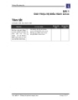
CHỨNG CHỈ QUẢN TRỊ MẠNG LINUX - BÀI 1
 8 p |
8 p |  221
|
221
|  76
76
-

CHỨNG CHỈ QUẢN TRỊ MẠNG LINUX - ĐỀ THI CUỐI HỌC PHẦN
 18 p |
18 p |  199
|
199
|  66
66
-
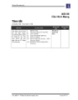
CHỨNG CHỈ QUẢN TRỊ MẠNG LINUX - BÀI 8
 13 p |
13 p |  193
|
193
|  62
62
-

CHỨNG CHỈ QUẢN TRỊ MẠNG LINUX - BÀI 5
 8 p |
8 p |  183
|
183
|  61
61
-
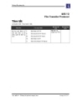
CHỨNG CHỈ QUẢN TRỊ MẠNG LINUX - BÀI 13 ( tiếp theo)
 11 p |
11 p |  213
|
213
|  60
60
-

CHỨNG CHỈ QUẢN TRỊ MẠNG LINUX - BÀI 11
 18 p |
18 p |  170
|
170
|  57
57
-

CHỨNG CHỈ QUẢN TRỊ MẠNG LINUX - BÀI 3
 19 p |
19 p |  166
|
166
|  56
56
-
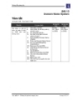
CHỨNG CHỈ QUẢN TRỊ MẠNG LINUX - BÀI 13
 19 p |
19 p |  147
|
147
|  54
54
-

CHỨNG CHỈ QUẢN TRỊ MẠNG LINUX - BÀI 6
 7 p |
7 p |  166
|
166
|  50
50
-

CHỨNG CHỈ QUẢN TRỊ MẠNG LINUX - Chương 8
 15 p |
15 p |  154
|
154
|  37
37
-
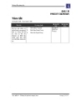
CHỨNG CHỈ QUẢN TRỊ MẠNG LINUX - Chương 6
 9 p |
9 p |  144
|
144
|  36
36
-

CHỨNG CHỈ QUẢN TRỊ MẠNG LINUX - BÀI 9
 8 p |
8 p |  155
|
155
|  33
33
-

CHỨNG CHỈ QUẢN TRỊ MẠNG LINUX - MỞ ĐẦU
 12 p |
12 p |  159
|
159
|  33
33
-
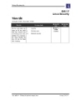
CHỨNG CHỈ QUẢN TRỊ MẠNG LINUX - ChươngI 7
 15 p |
15 p |  144
|
144
|  32
32
-

CHỨNG CHỈ QUẢN TRỊ MẠNG LINUX - BÀI 12
 7 p |
7 p |  130
|
130
|  26
26
-

Bài giảng Quản trị mạng Linux - Chương 4: Dịch vụ Printer Server
 34 p |
34 p |  93
|
93
|  6
6
Chịu trách nhiệm nội dung:
Nguyễn Công Hà - Giám đốc Công ty TNHH TÀI LIỆU TRỰC TUYẾN VI NA
LIÊN HỆ
Địa chỉ: P402, 54A Nơ Trang Long, Phường 14, Q.Bình Thạnh, TP.HCM
Hotline: 093 303 0098
Email: support@tailieu.vn








